Não consigo apagar todo o meu disco porque o botão Erase não está activo
Não consigo apagar todo o meu disco porque o botão Erase não está activo. Como faço para apagar tudo do meu macbook pro?
[Título alterado pelo Moderador]
MacBook Pro 15″, 10.15
Não consigo apagar todo o meu disco porque o botão Erase não está activo. Como faço para apagar tudo do meu macbook pro?
[Título alterado pelo Moderador]
MacBook Pro 15″, 10.15
Bom dia
Como apagar um disco
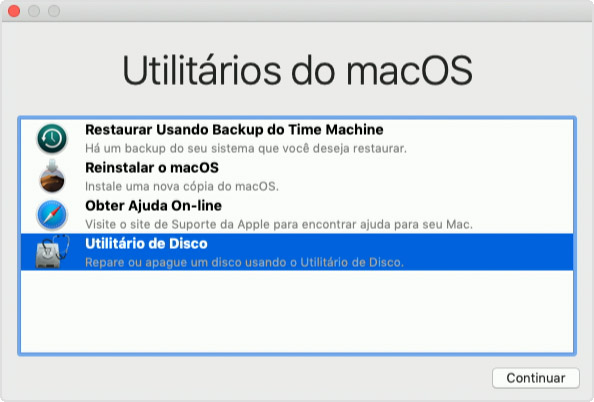
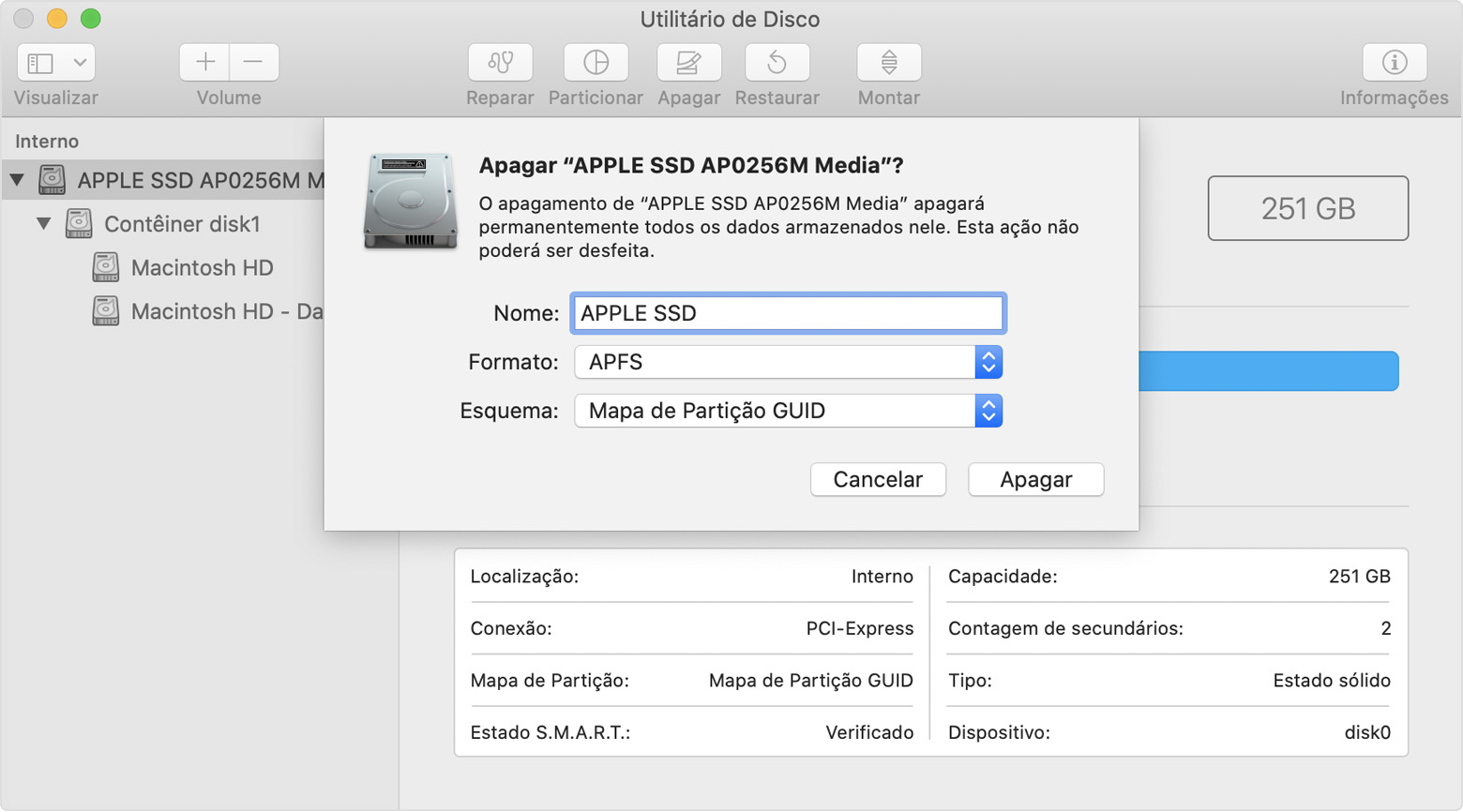
Como apagar o volume no disco
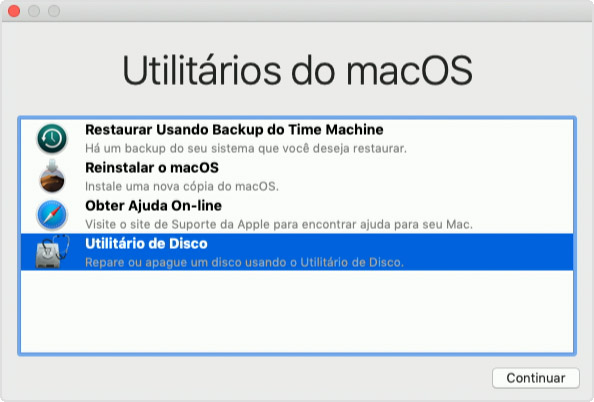
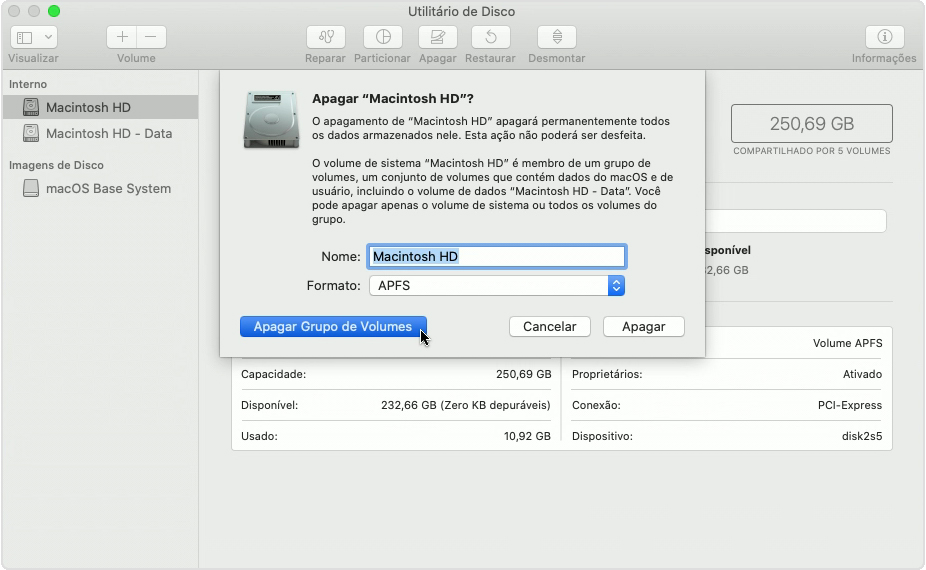
abraço
Bom dia
Como apagar um disco
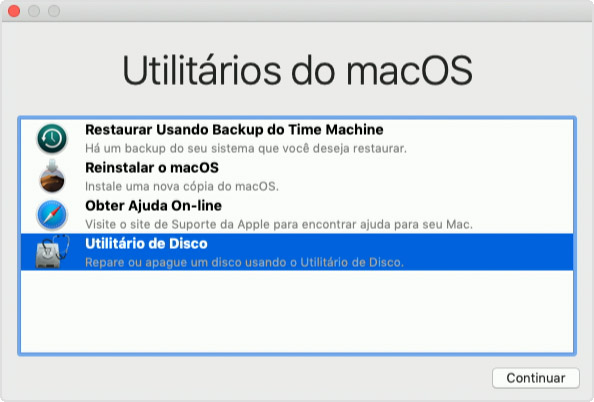
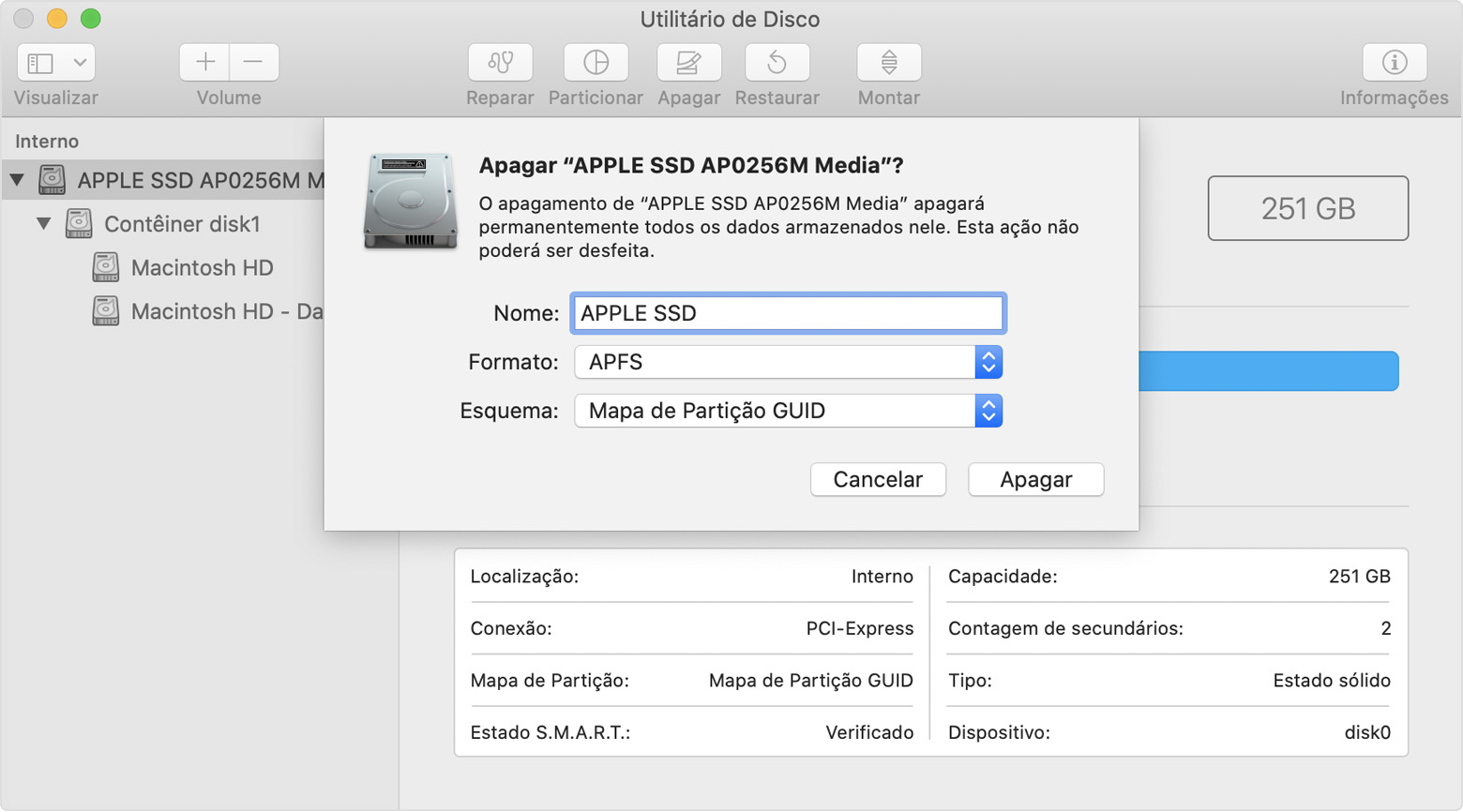
Como apagar o volume no disco
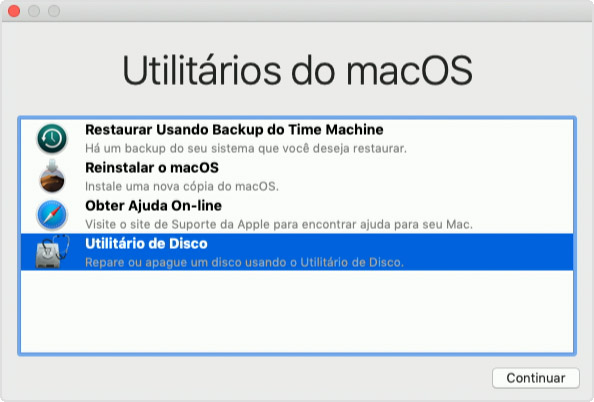
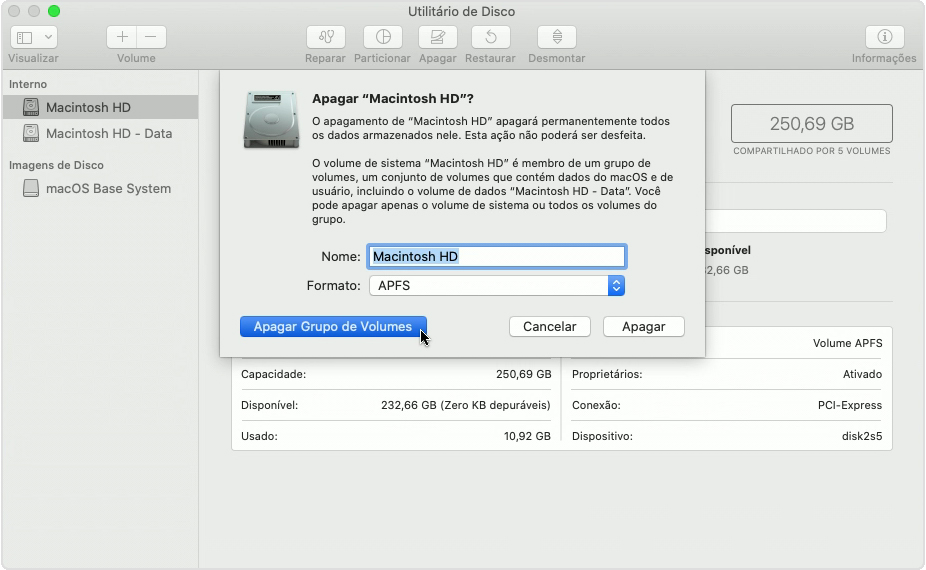
abraço
Não consigo apagar todo o meu disco porque o botão Erase não está activo